
私のnotion流インプット術
最近、「notion」というアプリを使って情報の整理をするようになりました。
しかし、これが使えば使うほどその汎用性の高さと使い勝手にハマってしまい、またいつもの「手段にこだわってやるべきことが進まない病」になっていました。ほんとこの癖というか悪習を直したいのですが、費やした時間をこのまま無駄にもしたくないので私の使用例を紹介したいと思います。(文章化することで、私の中で無駄も価値づけされると思いこんでいるのです笑)
アプリのレビューやハウツーについて書くのは今回が初めてですのでそのへんはどうかご容赦ください。
ではさっそくですが、私の使用例について次のような流れてご紹介させていただきます。
まず、notionは簡単にいうとページを作成しそれらをタグやデータベース(後述)で管理できるアプリです。ここでは、notionの概念については割愛させていただきます。ですので、まだ一度もnotionを使われていない方にはわかりにくいかもしれません。すみません。
インプットをやりっぱなしにしない仕組み
みなさんは、日常のインプットをどんな媒体や手段から得ているでしょうか。スマホやテレビ、日常会話、ふとした気付きなど様々ではないでしょうか。
ではそのインプットしたものって後から振り返ったり、文字や言葉でアウトプットしているでしょうか。
私自身、アウトプットの重要性に気付きつつもiPhoneのメモアプリにインプットした情報を文字起こしするくらいで、整理や振り返りなど全く出来ていませんでした。
そこで、notionでは以下のようにインプット情報に”タグ付け”を行いました。この”タグ付け”がnotionにおける一番わかり易い利点ですね。
1、date:インプットをした日時
2、tag:インプットのカテゴリー(自己啓発やハウツー、教養など)
3、type:内容が事実、意見、解説、思い起こしたものなのか
4、how:どの媒体から得たものなのか(Twitter、YouTube、人からなど)
5、at:インプットした場所(家、職場、車内など)
6、embodiment:内容の事実や具体的な内容(要約の場合もあり)
7、abstraction:6の具体を抽象化した内容
8、diversion:インプットをどのように実生活や仕事に活かすか
9、action plam:8の具体的な手段
10、url:ソース
11、last ed
※6、7、8、9はテキスト入力します。詳しくは後ほど。
この項目は思いっきり「メモの魔力(前田裕二)」に影響されています笑
これを、notionで示すと以下のようになります。

上画像はPC版ですが、スマホやタブレットでも同様のアプリがあり、それらはクラウド管理されているためシームレスな使用が可能です。このへんは、Evernoteやgoodnoteなどのメモアプリと同様ですね。
私はインプットは専らスマホなためここではスマホを使った具体的な”タグ付け”についてご紹介します。
1、インプットしたいものを見つける、が見つかる(今回はTwitter)

2、「共有」する
Twitterの場合は画像の右上のボタン

3、「共有」先をnotionにする

4、ページにタイトルをつける。また、保存先のファイルを指定する。


5、保存が完了すると、上部に通知が来るためこれをクリックし、さらに詳細を書き込む。この時、時間がない場合などは後ほど行なう。

6、作成済みのページに移動し、詳細を記入していく。
前述の”タグ付け”はここで行なう。

7、”タグ付け”を行なう。
タグは自由に作成でき、またその形態も選択式や記述式、to doなど様々で自由度が高いです。詳細については、もっとわかりすいブログを公開されている方がいます!
以下のtag内の項目も自作です。複数のタグ付ができるのがとても優れています。




8、簡単な文章でアウトプットする。
私は、アウトプットをあとからやろうとすると必ずやらないので、インプットの瞬間にアウトプットをするため、記述できるタグを設置しています。これが文章力につながるといいのですが笑

9、ひとまずここまで書けたら一次インプットは完了です。
Twitterやニュースアプリ、YouTubeなどのソースとなるURLは「共有」すれな自動的にURLタグに挿入されます。
また、全てではないですがソース先のテキストや画像がそのままページ内容にコピーされる場合もあります。

10、あとは、時間があればページに挿入された内容を再読、マーカー付、コメント挿入、編集すればインプットの質はかなりあがると思います。後回しにすると高確率でやりません。
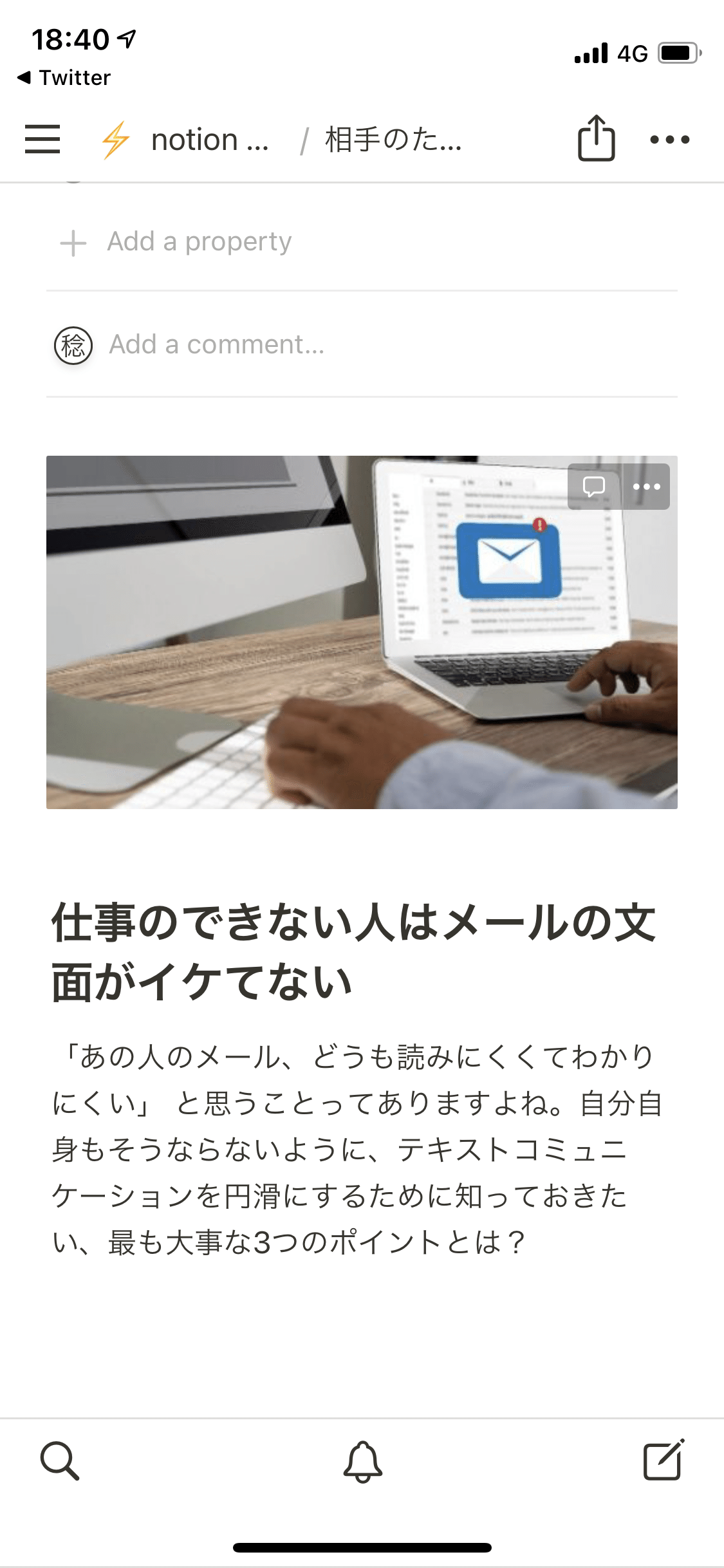
以上がスマホを使った私のnotion流インプット法です。
タブレットやPC版でも同様な手法で行っています。また、ふとした気付きや思いつきもページを作成して記録するようにしています。
続いては、インプットした情報を整理し俯瞰できる方法をご紹介します。これが一番notionを使う目的になりますね。
楽にインプットを俯瞰する
前項では、”タグ付け”を強調しましたが、これが俯瞰する際に役立ちます。
”タグ付け”は正確にはnotionに搭載されている「データベース機能」における”プロパティ”というラベル付けのものであり、このラベルをうまく使って情報を整理します。
では、具体的に私が主に使っている「データベース機能」をご紹介します。
これも、スマホでも同様なことができるのですが俯瞰する際はPCを使っていますのでPC版でご紹介します。

先程スマホで作成したページは「notion demo」というページ(フォルダのようなもの:正確にはフルデータベース)内にあるため、「notion demo」を開きデータベースを使った俯瞰ができます。
上図は、5つのデータベースから確認できることを示しています。
よく使うものとして、カレンダー表示

カンバン表示
カンバン表示は、タスクの進行段階などでも分別してもいいと思います。
また、ページをドラッグで簡単に移動でき、移動することでタグ(プロパティ)も自動的に変更されます。
※この辺の具体的な説明については、「notion データベース」などで検索していただければもっとわかりやすい解説がありますよ!
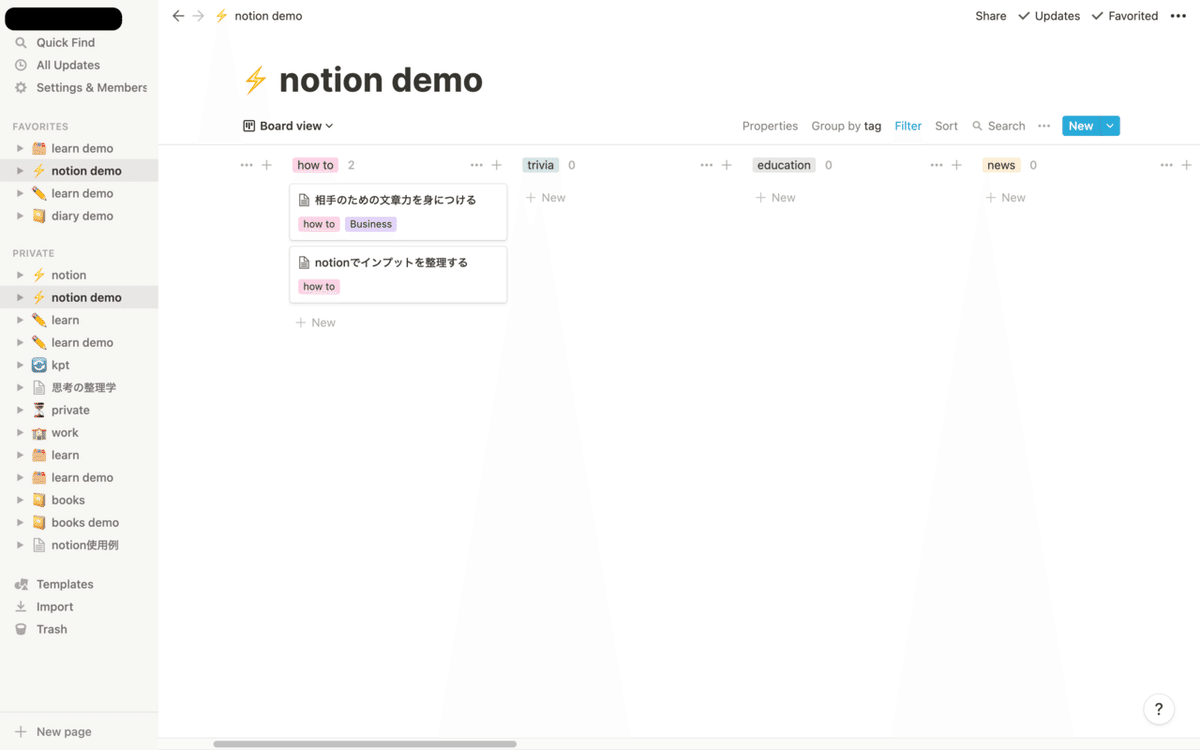
テーブル表示
タグ(プロパティ)を列表示できるためよく使います。

このように、データベースを利用することでインプットした情報(ページ)を俯瞰して確認することができます。
また、フィルター機能もついており、タグの絞り込みや並び替えもできるため、特定の条件で検索することも出来ます。例えば、一週間前のTwitterでインプットした情報を抽出して一覧表示するとか。
以上が私のインプット術です。
わかりにくかったですよね、すみません汗
ハウツー書くのって難しいですね
今回、notionの便利さを知ってもらいたく、というのは建前で、自分のなかで使った時間を価値付けしたかっただけでハウツーを書いてみましたが、はっきりいって難しい!
人にわかりやすく伝え、実際に実践してもらう、そしてそれを文字で伝えるって本当に大変な作業だと知りました。
すでにnotionの解説記事はたくさんありますが、先駆者の皆さんはほんとにわかりやすく一度チェックしてみてください。
もし、最後まで読んでいただけた方がいらっしゃいましたら本当にありがとうございます。もしよかったら参考にしてみてくださいね。
この記事が参加している募集
この記事が気に入ったらサポートをしてみませんか?
